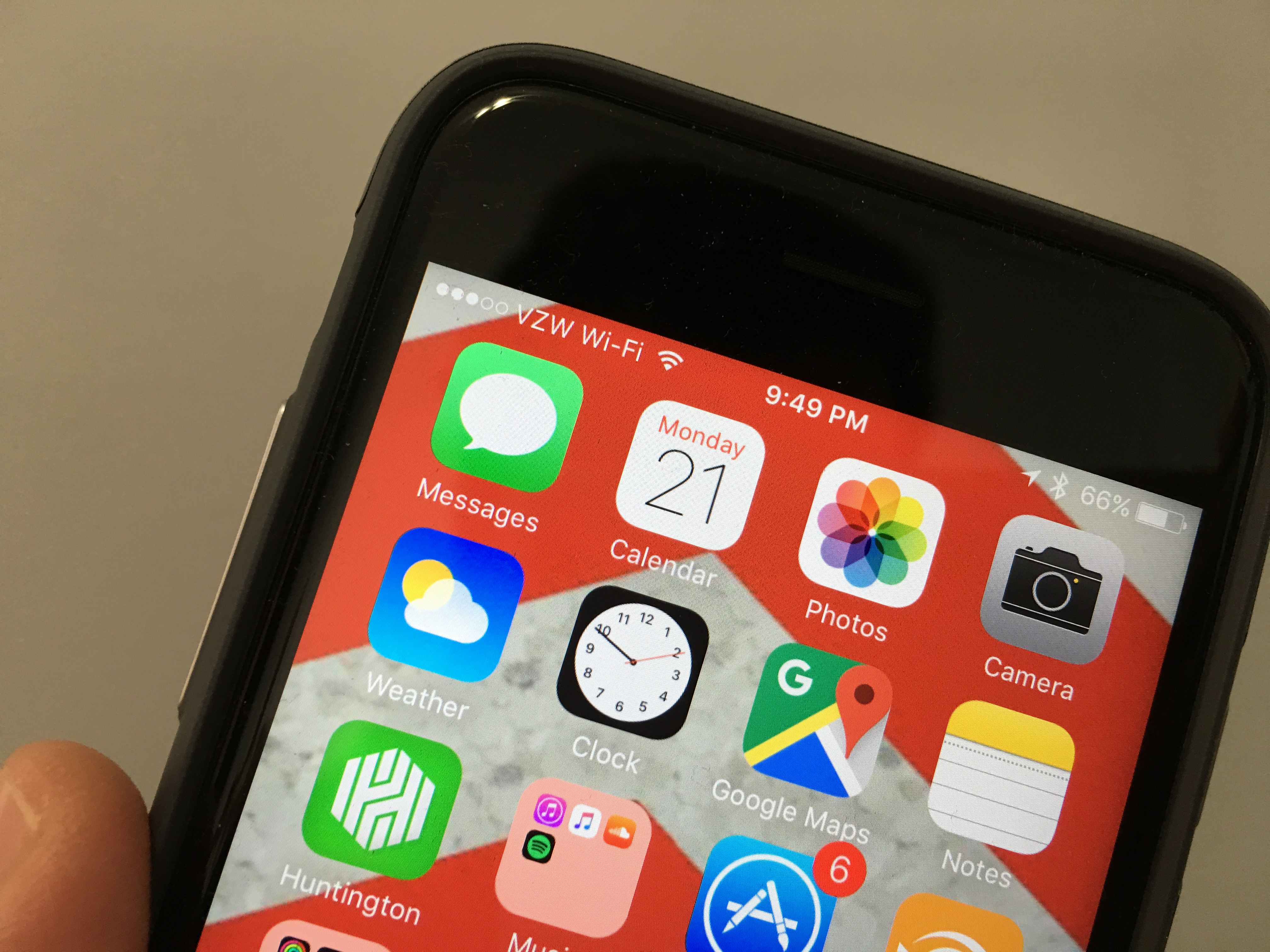Talaan ng nilalaman
Gustong lumipat mula sa cellular na pagtawag sa WiFi na pagtawag?
Ang teknolohiya ay sumulong sa punto kung saan mayroon tayong access sa internet halos lahat ng dako. Access sa internet lang ang kailangan mo para gumamit ng WiFi calling. Maaari itong maging sobrang kapaki-pakinabang kapag naglalakbay ka sa ibang bansa o nasa isang lugar kung saan wala kang access sa mga cellular signal.
Ngunit paano isa-activate ang Verizon prepaid WiFi na pagtawag? Gumagana ba ito sa Android at iOS? Nagkakahalaga ba ito ng dagdag na pera?
Sasagot kami sa lahat ng iyong tanong sa post na ito, kaya huwag mag-alala. Pag-uusapan natin kung ano ang pagtawag sa WiFi at kung sino ang maaaring gumamit nito, kung paano i-activate at kung ito ay mas mahusay kaysa sa cellular na pagtawag o hindi.
Kaya nang walang karagdagang pagkaantala, diretso na tayo dito.
Ano ang WiFi Calling?
Ang pagtawag sa WiFi ay katulad ng regular na pagtawag sa cellular, maliban sa gumagamit ang iyong network carrier ng mga available na koneksyon sa WiFi upang iruta ang iyong tawag sa halip na ang cellular network.
Kung nasa lugar ka kung saan mahina ang mga signal ng iyong cellular network, at nahihirapan kang unawain ang ibang tao, maaari kang lumipat sa pagtawag sa WiFi.
Sa pagtawag sa WiFi. , maaari mong gamitin ang parehong video at voice calling na mga feature. Kung mahina ang iyong koneksyon sa cellular sa ilang network, awtomatiko itong lilipat sa pagtawag sa WiFi kung hindi mo pa ito na-activate.
Siguraduhing tingnan ang: Hindi Gumagana ang AT&T Wifi Calling
Sino ang Magagawa Gumamit ng Verizon Prepaid WiFi Calling?
So, sinomagagamit ang Wi-Fi na pagtawag ng Verizon?
Upang ma-access ang WiFi na pagtawag sa Verizon, ang iyong device ay dapat na may HD Voice na tugma sa WiFi na pagtawag. Ang HD Voice ay mahalagang serbisyo na gumagamit ng Voice over LTE (VoLTE) na teknolohiya upang payagan ang mga user na iruta ang mga tawag sa mga 4GLTE network sa halip na mga tradisyonal na cellular network.
Inilista ng Verizon ang ilan sa mga sumusunod na device bilang may kakayahang tumawag sa WiFi:
- Apple iPhone 12
- Samsung Galaxy S21
- Google Pixel 5
- Motorola moto g power
- LG Stylo 6
- OnePlus 8
- TCL 10
Ilan lang ito sa maraming teleponong nakalista sa kanilang site.
Magkano ang Gastos sa Pagtawag ng Verizon WiFi ?
Walang anumang karagdagang singil ang pagtawag sa WiFi. Na ibig sabihin; ito ay binibilang ng kasing dami ng mga regular na cellular na tawag. Kasama sa Verizon ang WiFi na pagtawag sa iyong karaniwang voice plan.
Lahat ng tawag sa mga numero ng US, anuman ang iyong lokasyon, ay walang bayad. Sabihin, halimbawa, naglalakbay ka sa ibang bansa at tumawag pabalik sa US gamit ang iyong Verizon WiFi na pagtawag, magiging walang bayad ang market.
Gayunpaman, ipagpalagay na tumawag ka sa isang internasyonal na numero. Sa ganoong sitwasyon, sisingilin ka ayon sa mga pang-internasyonal na long-distance na mga rate ng pagbabayad hindi alintana kung mayroon kang pandaigdigang plano sa paglalakbay o isang TravelPass.
Kung nag-subscribe ka sa isang internasyonal na plano ng rate, dapat itong ipaliwanag ang mga rate ng pagsingil nang detalyado, kaya siguraduhing suriin ang iyongplano.
Sa tuwing tatawag ka sa isang pang-internasyonal na WiFi, ipapaalam sa iyo ng isang voice prompt na gumagawa ka ng isang internasyonal na tawag at maaaring masingil ng mga karagdagang singil. Kung ayaw mong magpatuloy sa tawag, maaari mong ibaba ang tawag.
Gayundin, may lalabas na icon ng pagtawag sa WiFi kapag tumawag ka sa WiFi.
Gayundin, tandaan na ang pagtawag sa WiFi ay hindi gumagamit ng iyong mobile data plan. Sa kabilang banda, kung ang iyong WiFi network ay naniningil ng anumang karagdagang bayad, ang mga iyon ay ibabawas. Depende ang lahat sa iyong WiFi network.
Paano I-activate ang Verizon WiFi Calling?
Ngayong napagmasdan namin kung ano ang tawag sa WiFi at kung magkano ang halaga nito, talakayin natin kung paano mo ito maa-activate sa iyong device.
Ang proseso ng pag-activate ay bahagyang naiiba depende sa kung mayroon ka isang iOS o isang Android device.
Tandaan na para i-activate ang WiFi calling sa iyong device, kailangan itong konektado sa network ng Verizon.
Tingnan din: Ayusin: Mga Isyu sa WiFi sa Nvidia Shield TViOS
Upang i-activate ang WiFi tumatawag sa isang iOS device, sundin ang mga hakbang na ito:
- Una, tiyaking nakakonekta ang iyong telepono sa WiFi.
- Pagkatapos ay buksan ang “Mga Setting” at mag-navigate sa “Telepono.”
- I-tap ang “WiFi Calling”
- Tiyaking i-toggle mo ang “WiFi Calling on This iPhone.”
- Para sa internasyonal na pagtawag, kung mas gusto mong tumawag sa WiFi sa halip na mag-roaming, gumawa tiyaking na-toggle mo ang opsyong “Prefer WiFi Habang Roaming.”
- May lalabas na pop-up, na magtatanong kung gusto mong i-enable ang WiFi calling. I-tap ang“I-enable.”
- Kakailanganin mong idagdag ang sumusunod na impormasyon para sa mga emerhensiya sa screen na “Mahalaga _ Emergency 911 address”:
- Linya ng Address 1
- Linya ng Address 2
- Lungsod
- Estado
- Zip
- Kapag nailagay mo na ang lahat ng tamang impormasyon, i-tap ang “Tapos na.”
- Ikaw' Kakailanganin na pumunta at sumang-ayon sa Mga Tuntunin at Kundisyon.
- Lalabas ang isang popup screen na nagpapakita sa iyo ng impormasyong iyong idinagdag. Bibigyan ka rin ng opsyong mag-edit. Kung tama ang lahat ng impormasyon, i-tap ang “I-save ang Mga Pagbabago.”
Android
Para sa mga Android device, maaaring mag-iba ang paraan depende sa iyong device.
Narito ang unang paraan:
- Pumunta sa “Mga Setting.”
- Mag-click sa icon ng paghahanap at i-type ang “WiFi Calling.”
- Dapat ka nitong direktang ihatid sa “ WiFi Calling” i-tap ito at i-toggle ang button.
Para sa ilang user, maaaring hindi gumana ang paraan na binanggit sa itaas. Narito ang isa pang diskarte na dapat gumana:
- Gamitin ang drop-down na menu upang pumunta sa mga setting ng WiFi. Bilang kahalili, maaari kang pumunta sa “Mga Setting,” pagkatapos ay sa “Network & Internet,” at pagkatapos ay sa “Mga mobile network.”
- I-tap ang “Mga Advanced na Setting.”
- Dapat ka nitong dalhin sa “WiFi preferences,” mag-scroll pababa hanggang sa makita mo ang “WiFi calling.”
- I-on ang toggle para sa WiFi na pagtawag.
Paano I-off ang WiFi Calling?
Ang proseso ng pag-off ng pagtawag sa WiFi ay katulad ng proseso ng pag-off. Sundin lamang ang mga hakbang naminnabanggit sa itaas at i-toggle ang feature na pagtawag sa WiFi.
Kung makakita ka ng icon ng WiFi sa tabi ng VZW sa status bar kapag tumawag ka, ipinapahiwatig nito na naka-on pa rin ang iyong pagtawag sa WiFi. Kapag pinatay mo ang pagtawag sa WiFi, mawawala ang icon na ito.
Ano ang Gagawin Kung Hindi Sinusuportahan ng Aking Telepono ang Pagtawag sa WiFi?
Tulad ng nabanggit kanina, hindi lahat ng device ay sumusuporta sa pagtawag sa Verizon WiFi. Kung ang iyong telepono ay isa sa mga device na ito, huwag mag-alala. May isa pang paraan para masiyahan ka sa pagtawag sa WiFi.
Maaari kang gumamit ng mga app sa telepono na nagbibigay-daan sa mga user na magpadala ng mga mensahe at tumawag sa pamamagitan ng pagkonekta sa kanila sa pamamagitan ng internet. Karaniwan, ang nagpadala at tagatanggap ay parehong kailangang magkaroon ng account sa app para gumana ang feature na ito.
Ang ilang app na nag-aalok ng WiFi na pagtawag ay:
- Skype
- Google Voice
- Google Hangouts
- Facebook Messenger
Tandaan na kakailanganin mo ng email o numero ng telepono upang mag-sign up sa mga app na ito. Sa ilang mga kaso, maaaring kailanganin mo ang pareho.
Bukod dito, karamihan sa mga app na ito ay available sa iba pang mga device. Maa-access mo ang Facebook Messenger at WhatsApp sa iyong iPad o mga tablet, at maging sa iyong mga laptop.
WiFi Calling vs. Cellular Calling
Dahil sa lumalaking accessibility sa WiFi, hindi nakakagulat na mas gusto ng mga tao ang WiFi na pagtawag kaysa cellular na pagtawag. Bukod dito, sa partikular na pagtawag sa WiFi, hindi mo na kailangan pang magbayad para tumawag.
Pagtawag sa WiFimadaling gamitin, lalo na kapag naglalakbay ka sa ibang bansa o nasa lugar kung saan mahina ang mga cellular network.
Gayunpaman, kung mayroon kang hindi maaasahang koneksyon sa WiFi, magiging masama ang kalidad ng audio at video ng iyong tawag. Isa pang isyu na maaaring harapin ng mga user ang pagkaantala sa paghahatid ng audio.
Tulad ng nabanggit sa itaas, may ilang pakinabang at ilang disbentaha ng paggamit ng WiFi na pagtawag. Mas maganda ba ang WiFi Calling kaysa cellular calling?
Sa totoo lang, depende ito sa iyong mga kagustuhan at sa kalidad ng iyong koneksyon sa WiFi.
Tingnan din: Paano Ikonekta ang Bose Smart Speaker sa Wi-FiPaano Naaapektuhan ng Pagtawag ng WiFi ang Baterya ng Iyong Device?
Kung kulang ka sa baterya at naka-on ang iyong WiFi, malinaw naman, mas mauubos ang baterya nito. Gayundin, tandaan na ang mga video call sa pagtawag sa WiFi ay gagamit ng mas maraming baterya kaysa sa mga audio call.
Kung ubos na ang baterya mo, iminumungkahi naming isara mo ang lahat ng app na hindi ginagamit. Kung hindi mo ginagamit ang iyong WiFi, magandang ideya na i-off din ito. Gayundin, babaan ang liwanag sa iyong device at ilagay ito sa power-saving mode.
Konklusyon
Ang lumalaking accessibility ng mga pampublikong WiFi network ay nagpapadali ng komunikasyon para sa mga tao. Ang kailangan mo lang ay isang matatag na koneksyon sa WiFi, at maaari kang makipag-usap sa iyong mga kaibigan at pamilya nang walang pagkaantala.
Bumabyahe ka man o mahina ang mga signal ng cellular, ang Verizon WiFi calling ay nagbibigay-daan sa iyong makipag-ugnayan sa iyong mga mahal sa buhay sa tahanan sa US nang walang bayad. Pero bago kamagpasya na kumuha ng Verizon prepaid WiFi na pagtawag, siguraduhing tingnan kung ang iyong device ay makakagawa ng mga tawag sa WiFi.
Umaasa kaming nakatulong sa iyo ang post na ito na maunawaan kung paano gumagana ang WiFi na pagtawag at kung paano ito i-activate sa iyong device.